Amazon Monitron non è più aperto a nuovi clienti. I clienti esistenti possono continuare a utilizzare il servizio normalmente. Per funzionalità simili a Amazon Monitron, consulta il nostro post sul blog
Le traduzioni sono generate tramite traduzione automatica. In caso di conflitto tra il contenuto di una traduzione e la versione originale in Inglese, quest'ultima prevarrà.
Comprensione dello stato degli asset
Quando un sensore rileva un'anomalia della macchina, lo stato dell'asset cambia. Quando si verifica un problema, puoi visualizzarlo nell'elenco Risorse dell'app. Amazon Monitron
L'elenco delle risorse
L'elenco Risorse mostra tutte le risorse del sito o del progetto, mostrando le risorse relative al sito o al progetto che state attualmente visualizzando. Per ulteriori informazioni su siti e progetti, consultateNavigazione tra progetti e siti nell'app per dispositivi mobili.
Quando apri l'app Amazon Monitron per dispositivi mobili, viene visualizzato l'elenco delle risorse associate al sito o al progetto con cui hai lavorato l'ultima volta. Per accedere all'elenco delle risorse da un'altra parte dell'app, utilizzate la procedura seguente.
Per aprire l'elenco delle risorse nell'app per dispositivi mobili o nell'app Web
-
Scegliete l'icona del menu (☰).
-
Scegliere Assets (Asset).
Viene visualizzato l'elenco delle risorse.
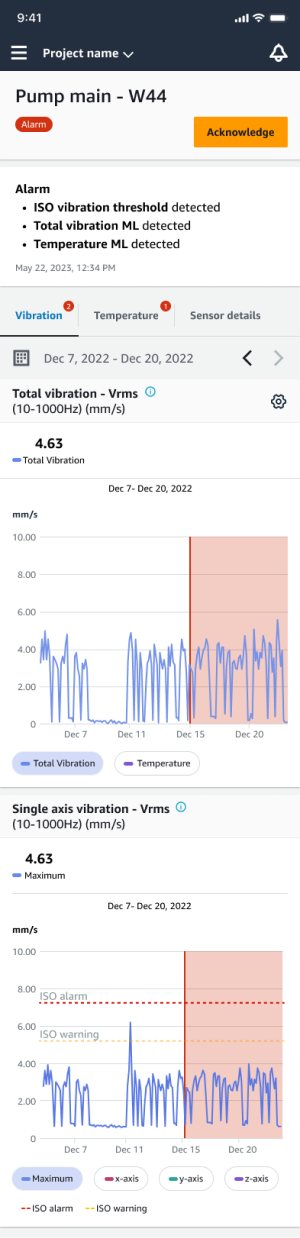
l'elenco delle risorse nell'app per dispositivi mobili
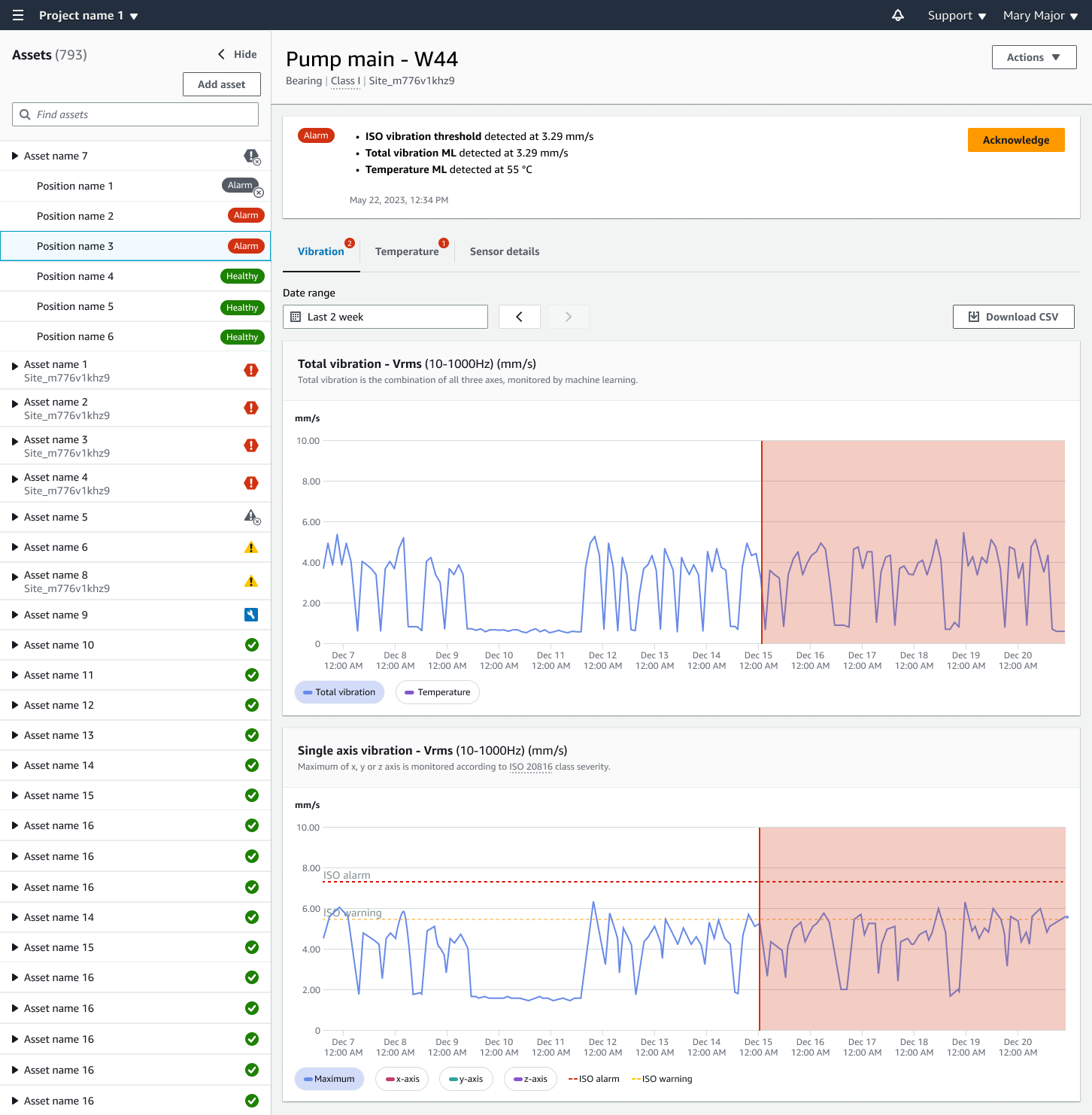
l'elenco delle risorse nell'app Web
Stato della risorsa e della posizione
L'elenco Risorse mostra lo stato di ogni risorsa elencata con un'icona, come illustrato nella tabella seguente.
| Stato | Significato |
|---|---|
|
|
Stato integro: lo stato di tutte le posizioni dei sensori sull'asset è integro. |
|
|
Stato di avviso: è stato attivato un avviso per una delle posizioni di questo asset, che indica che sono Amazon Monitron stati rilevati i primi segnali di potenziale cedimento. Amazon Monitron identifica le condizioni di avviso analizzando le vibrazioni e la temperatura delle apparecchiature, utilizzando una combinazione di apprendimento automatico e standard di vibrazione ISO. |
|
|
Stato di allarme: è stato attivato un allarme per una delle posizioni di questa apparecchiatura, che indica che la vibrazione e la temperatura della macchina non rientrano nell'intervallo normale in questa posizione. Ti consigliamo di esaminare il problema il prima possibile. Se il problema non viene risolto, potrebbe verificarsi un guasto all'apparecchiatura. |
|
|
Stato riconosciuto: lo stato di avviso o di allarme della posizione è stato riconosciuto da un tecnico, ma la risorsa non è ancora stata riparata. |
|
Nessun sensore |
Nessun sensore: ad almeno una posizione dell'asset non è attualmente associato un sensore. |
Per saperne di più su un problema, scegli l'asset e guarda lo stato delle posizioni dei sensori sottostanti.
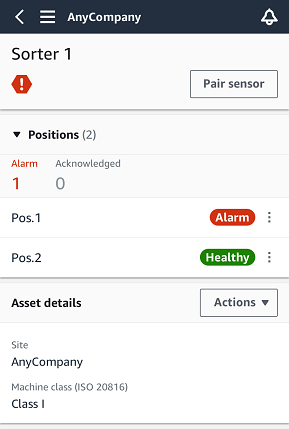
|
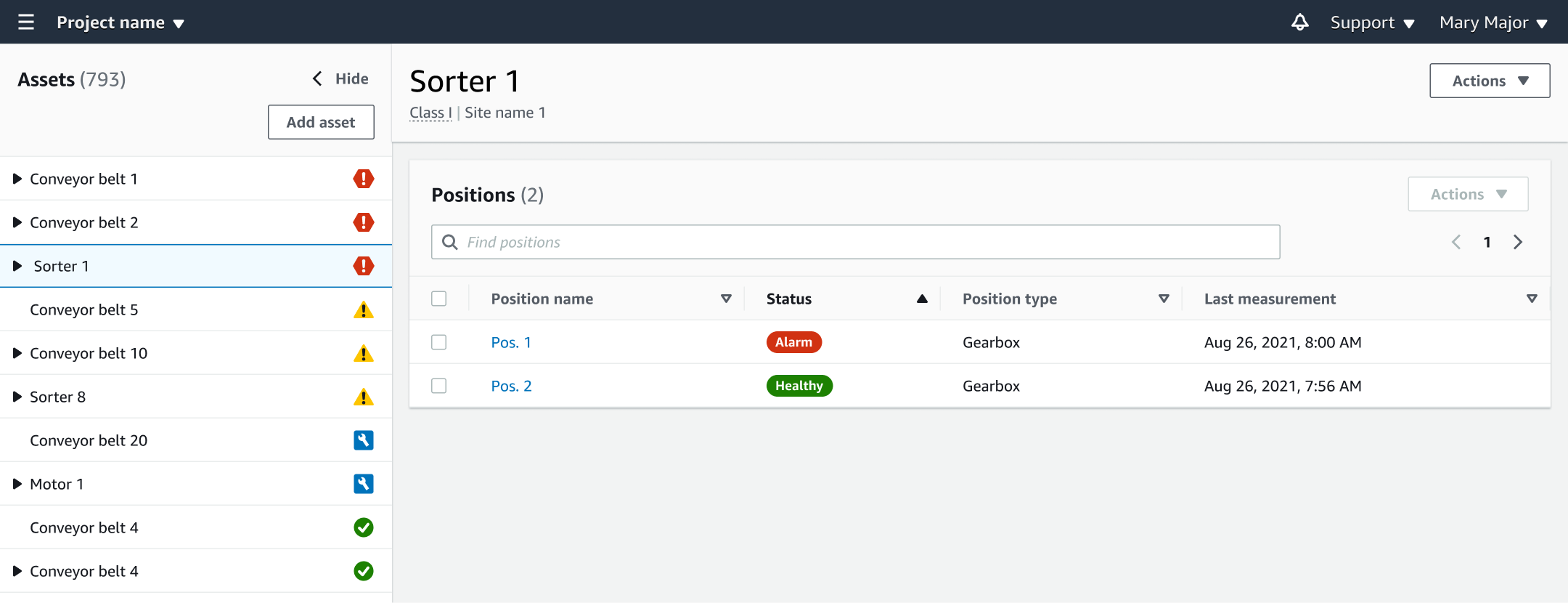
|
Amazon Monitron utilizza icone simili alle icone di stato degli asset per mostrare lo stato delle posizioni dei sensori.
| Stato | Significato |
|---|---|

|
La posizione è salutare. Tutti i valori misurati rientrano nell'intervallo normale. |
|
|
Stato di avviso: è stato attivato un avviso per una delle posizioni di questo asset, che indica che sono Amazon Monitron stati rilevati i primi segnali di potenziale cedimento. Amazon Monitron identifica le condizioni di avviso analizzando le vibrazioni e la temperatura delle apparecchiature, utilizzando una combinazione di apprendimento automatico e standard di vibrazione ISO. |

|
È stato attivato un allarme per questa posizione, che indica che la vibrazione e la temperatura della macchina non rientrano nell'intervallo normale in questa posizione. Ti consigliamo di esaminare il problema il prima possibile. Se il problema non viene risolto, potrebbe verificarsi un guasto all'apparecchiatura. |

|
Lo stato di avviso o allarme della posizione è stato riconosciuto da un tecnico, ma non è stato ancora risolto. |
|
Nessun sensore |
Al momento nessun sensore è associato alla posizione. |
Notifiche
Quando viene generato un avviso o un avviso di allarme, Amazon Monitron invia una notifica all'utente amministratore e al tecnico dell'app. Il personale autorizzato può inoltre visualizzare le notifiche scegliendo l'icona di notifica nell'app mobile quando viene visualizzato il simbolo di avviso (
 ).
).
Scegliendo l'icona di notifica si apre la pagina Notifiche, che elenca tutte le notifiche in sospeso.
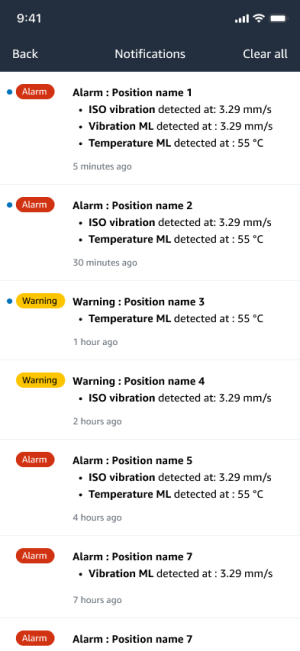
una notifica nell'app per dispositivi mobili |
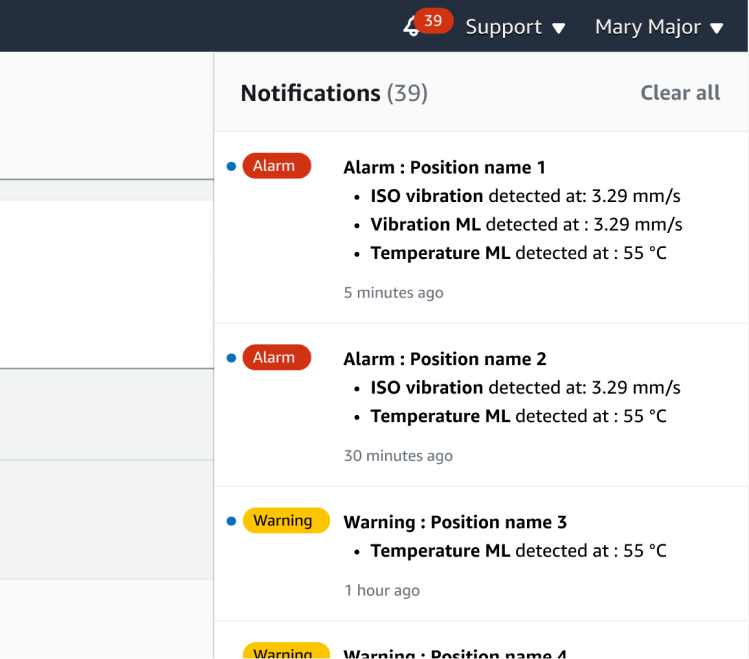
una notifica nell'app web |